本篇將要介紹的是DropBox 同步軟體,可透過DropBox同步進行雲端備份資料。
甲、DropSync的安裝
當第一次進行安裝時會出現下圖畫面,請點擊〔與Dropbox連結〕開始建立Dropbox的帳號連結。
圖2-1
連上Dropbox的時候需提供Dropbox帳號與密碼以便日後手機依此帳密進行檔案的同步。
圖2-2
如下圖,輸入完Dropbox帳密登入後,接著會要求允許存取dropbox內的檔案權限,此時點擊〔允許〕進入下步驟。
圖2-3
如下圖,當第一次安裝時會出現一些注意事項,閱讀後請點〔下一步〕繼續。
圖2-4
如下圖,請選擇手機內日後用來同步到Dropbox的資料夾,你可以點擊〔新增資料夾〕建立一個新的資料夾,若確定資料夾後可點擊〔選擇〕按鈕進行最後的選擇確認。
圖2-5
如下圖,我們在sdcard中選擇了dropbox這個資料夾作為同步的資料夾。
圖2-6
接下需選擇一個要同步的DropBox資料夾,我們選擇一個/Android/phone資料夾來作範例,日後手機的資料夾會與此資料夾進行同步。
圖2-7
如下圖,同步的資料夾選擇完畢後,預設為「雙向同步」,妳可以點擊向右的箭頭選擇同步方式。
圖2-8
如下圖,程式提供了一些同步的方式,除了畫面上顯示之外,往下拉還有「下載後刪除」、「鏡像下載」這兩個選項,選擇完畢後下方都會有該同步方式的運作方式解說,可自行參考說明。
圖2-9
安裝完畢後程式會出現下圖畫面,列出本地端與Dropbox端同步的資料夾以及同步方式,點擊〔完成〕即可完成安裝。
圖2-10
安裝完成後程式會用你指定的同步方式進行第一次的檔案同步。
圖2-11
接下來我們來作一點小測試,如下圖,我們把一個叫「遊戲點子.txt」的檔案拷貝到之前安裝時指定會與手機同步的Dropbox資料夾/Android/phone。
圖2-12
此時我們再回到手機,開啟DropSync程再次執行同步,系統會下載剛剛我們存放在Dropbox資料夾中的檔案。
圖2-13
接下來用檔案瀏覽器查看一下/sdcard/dropbox資料夾,確實有下載了檔案。
圖2-14
乙、DropSync的同步歷程與設定
進入Dropsync主畫面後點擊手機上【選單】按鈕(通常是首頁左邊的那個按鈕)會出現下圖中「同步歷程」與「設定」兩個選項按鈕。
圖2-15
點擊圖2-15中的【同步歷程】按鈕後,會顯示同步的方式、開始時間及完成時間等資料供參考
圖2-16
若於圖2-15中點擊【設定】按鈕後,則會出現「檔案和資料夾」、「自動同步」、「使用者介面」、
「同步歷程」、「Dropbox帳號」、「安全性」、「備份/還原設定」等分類設定,下圖為「檔案和同步資料夾」的設定畫面,接下來我們只針對一些有特殊畫面作介紹,其餘選項可自行參考字面意義勾選
,其中「智慧型變更偵測」為專業版才可勾選之項目。
圖2-17
點擊圖2-17中的【同步的資料夾】出現下圖畫面,會先將目前已排程同步的資料夾列出
,你可透過勾選畫面上的選項切換「停用」或「啟用」 該資料夾同步功能,圖中【加入同步的資料夾】為專業版才有提供之功能。
圖2-18
點擊同步的資料夾後程式會出現下圖畫面
【編輯】:可重新選擇同步的本地資料夾與Dropbox資料夾。
【停用】:則暫時停止同步此資料夾,功能同圖2-18中勾選攻能。
【刪除】:完全刪除此同步資料夾的設定。
圖2-19
下圖是透過圖2-18中【加入同步的資料夾】另外加入一個同步資料夾後的結果。
圖2-20
點擊圖2-18中的【名稱排除規則】進入下圖畫面,此功能可以套上一些規則用來排除不想同步的檔案,規則撰寫方式請自行參考說明。
圖2-21
上圖點擊【加入規則】後進入下圖畫面,可輸入規則樣式,我們這些先打入較簡單的「**/*.bak」樣式過濾掉*.BAK
圖2-22
名稱排除規則確定後進入下圖畫面,畫面中會顯示剛加入的規則。
圖2-23
上圖中點擊「**/*.bak」排出規則後會出現下圖畫面,你可以重新編輯規則或刪除此規則。
圖2-24
接下來我們到Dropbox同步的資料夾Android/phone中新增一個「遊戲點子.bak」的檔案,符合名稱排除的規則。
圖2-25
如下圖,我們再用檔案瀏覽器檢查手機/sdcard/dropbox資料夾,並沒有下載「遊戲點子.bak」這個檔案,因為已經被名稱排除規則排除。
圖2-26
點擊圖2-17中的【上傳檔案大小限制】後出現下圖,預設「<8MB」,最小可以到1.5MB,專業版最大則可以大到「無限制」。
圖2-27
點擊圖2-17中的【下傳檔案大小限制】後出現下圖,預設為「無限制」,可自行選擇大小,最小可以到1.5MB的限制。
圖2-28
下圖為「自動同步」類別之所有設定項目,接下來我們只針對一些有特殊畫面作介紹,其餘選項可自行參考字面意義勾選即可。
圖2-29
點擊圖2-29中的【自動同步間隔】後進入下圖畫面,預設是1小時,最短為5分鐘,最長為24小時。
圖2-30
點擊圖2-29中的【重試間隔】後進入下圖畫面,預設是10分鐘,最短為2分鐘,最長為24小時。
圖2-31
點擊圖2-29中的【電力來源】後進入下圖畫面,預設為「充電器/USB/電池」,亦即當插上充電器或插上USB或是用手機電池時,可正常進行同步運作。
圖2-32
點擊圖2-29中的【使用電池時只在此電量條】後進入下圖畫面,預設為「>50%」,亦即當使用手機電池時若目前電量大於50%方可正常同步運作,最高為「>85%」最低為「>0%直到電池沒電」。
圖2-33
點擊圖2-29中的【使用電池時只在此電量條】後進入下圖畫面,預設為「僅限Wi-Fi」,亦即當使用Wi-Fi連線時行方可正常同步運作。
圖2-34
點擊圖2-29中的【允許的WiFi網路】輸入Wi-Fi的SSID,當使用該Wi-Fi連線時方可正常同步運作,若有多個SSID則以空格或逗號分開。
圖2-35
點擊圖2-29中的【允許的WiFi網路】輸入Wi-Fi的SSID,當使用該Wi-Fi連線時不進行同步運作,若有多個SSID則以空格或逗號分開。
圖2-36
下圖為「使用者介面 」類別之所有設定項目,接下來我們只針對一些有特殊畫面作介紹,其餘選項可自行參考字面意義勾選即可。
圖2-37
點擊圖2-37內的【佈景主題顏色】選項後進入下圖畫面,預設為「亮色風格」。
圖2-38
點擊圖2-37內的【語言】選項後進入下圖畫面,預設為「系統語言」。
圖2-39
下圖為設定中的【同步歷程最大時限】與【Dropbox帳號】分類選項。
圖2-40
當點擊圖2-40中【同步歷程最大時限】按鈕後進入下圖,此為同步歷程保留之時限,大於此期限的歷程紀錄會被刪除,預設為4天,最小為1天最大則為7天。
圖2-41
當點擊圖2-40中【Dropbox帳號】會出現下圖畫面,當點擊【是】按鈕後會取消目前所設定的Dropbox帳號。
圖2-42
下圖為「安全性」類別之所有設定項目,【設定密碼】及【密碼逾時】選項功能,需有設定密碼時才可以進行設定。
圖2-43
點擊圖2-43【保護設定】選項後進入下圖,請輸入密碼後按下確定,日後要進入設定畫面時程式會要求輸入在此所設定的密碼。
圖2-44
如下圖,當第一次輸入密碼後系統會再要求輸入一次密碼進行確認。
圖2-45
點擊圖2-43【密碼逾時】選項後進入下圖,此設定當手機待機若超過多少時間再回到設定畫面時,需重新輸入密碼,預設為15秒,最久為10分鐘。
圖2-46
下圖為「備份/還原設定」類別之所有設定項目。
圖2-47
圖2-47中點擊【備份設定】後,程式會將目前的設定存於「/mnt/sdcard/DropSync/backup/DropsyncSettings.bkp」檔案中。
圖2-48
圖2-47中點擊【還原設定】後,程式會將定存於
圖2-49
下圖設定中【關於】分類內的所有選項,內含版本資訊與其他相關支援,可自行點入觀看說明。
圖2-50
(本篇已刊載於密技偷偷報第71期)













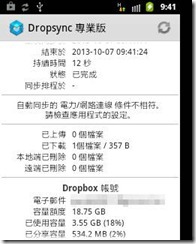


















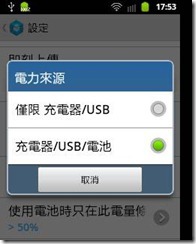








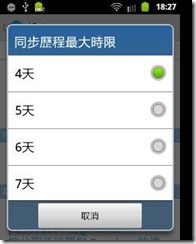


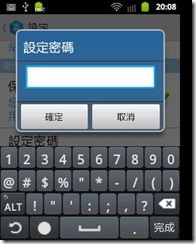



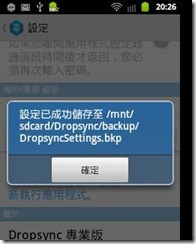




 留言列表
留言列表